Join the forum for Designers!
Your expertise is vital to the community. Join us and contribute your knowledge!
Join the Forum NowShare, learn and grow with the best professionals in the industry.
İçindeki bir çizim SOLIDWORKS tam olarak tanımlanmışsa, gerekli tüm boyutların ve ilişkilerin yerinde olduğu anlamına gelir. Tam tanımlı eskiz varlıkları, diğer eskiz varlıkları düzenlenirken veya oluşturulurken değiştirilemez. Bu, modeli daha öngörülebilir hale getirir ve her eskiz varlığına kontrollü bir boyut ve konum verir. Bunu yapmanın hızlı bir yolu Çizimi Tamamen Tanımlayın Alet.
Fully Define Sketch Nerede Bulunur?
Bu Çizimi Tamamen Tanımlayın aracı Eskiz sekmesinin CommandManager altında İlişkileri Göster/Sil. Çizimleri otomatik olarak tam olarak tanımlar ve bir dizi kullanıcı girdisine izin verir, böylece süreç üzerindeki kontrolü kaybetmezsiniz. Bir ilişkinin ne zaman olduğunu akıllıca tanır esasen mevcut (ancak takılı değil) ve çiziminizde aksilikleri önlemek için her şeyi yerinde kilitler.
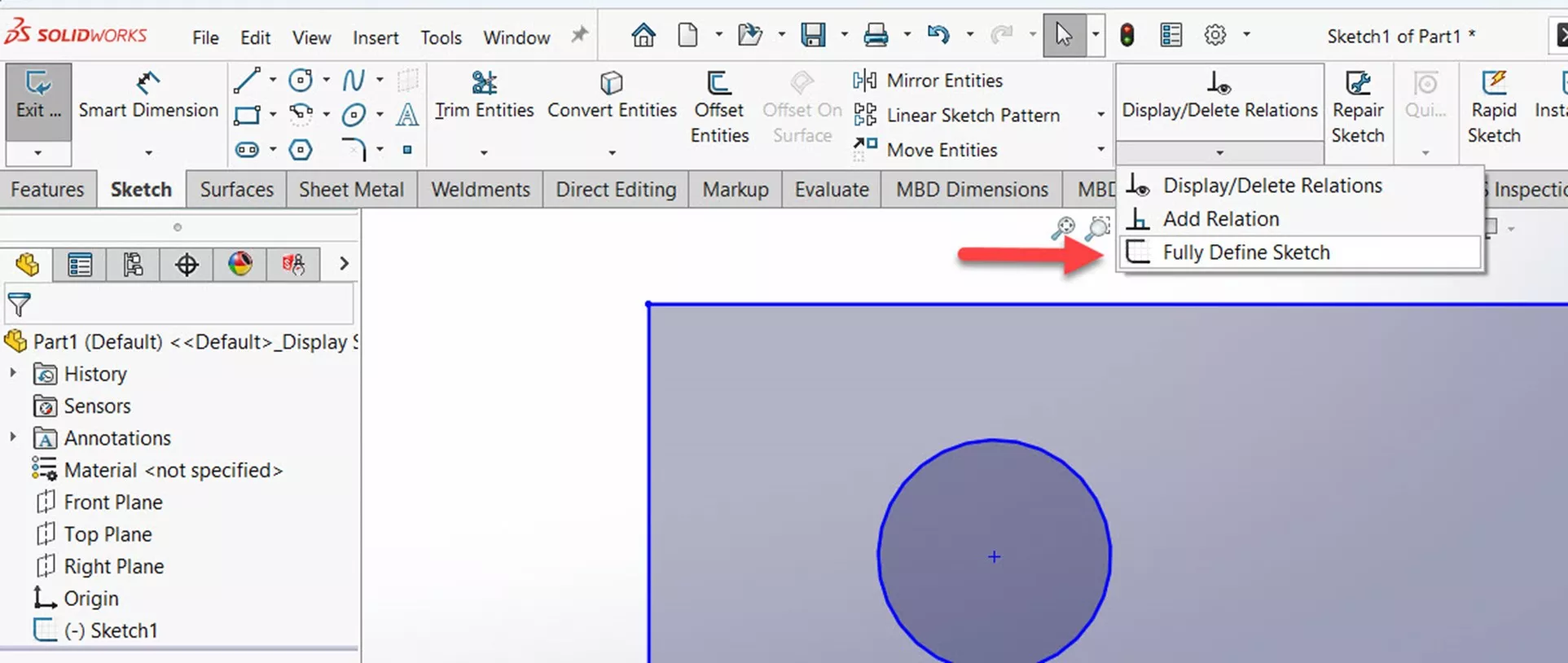
Fully Define Sketch Nasıl Kullanılır
Çizimi Tamamen Tanımla özelliğini kullanmak için etkin bir çizimi düzenliyor olmanız gerekir. Açılır menüde, altında İlişkileri Göster/Silüzerine tıklayın Çizimi Tamamen Tanımlayın. Gri renkteyse, bir taslak düzenlemediğiniz anlamına gelir.
Sketch’i Tamamen Tanımla PropertyManager’da açılır. Burada, işi basit tutabilir ve Hesaplamakveya sadece yeşil oku tıkladığınızda eskiz tam olarak tanımlanmış olur. Eskiziniz üzerinde daha fazla kontrol için, hangi eskiz varlıklarının tanımlanacağını belirleyebilir veya belirli ilişki ve boyut türleri için kriterler belirleyebilirsiniz. Bunları göremiyorsanız, menüleri genişletmek için açılır oklara tıklamanız yeterlidir.

Altında İlişkiler‘de, taslağa hangi tür ilişkilerin uygulanacağını belirleyebilirsiniz. Varsayılan olarak hepsi seçilidir. Niyetinizle çelişenlerin seçimini kaldırabilir veya ilişkileri değil yalnızca boyutları eklemek istiyorsanız tümünün seçimini kaldırabilirsiniz.

Geometri zaten ilişkiyi karşılıyorsa veya karşılamaya çok yakınsa (örneğin, bir veya iki mikron sapma varsa) bir ilişki otomatik olarak eklenecektir.
altında Boyut açılır menüsünü kullanarak Şema, Kökenve Yerleştirme ayarlarını belirler. Bu ayarlar boyutun değerlerini etkilemez; boyut belirtme çizgilerinin taslakta nerede ve nasıl görüneceğini belirler. Eğer tıklarsanız Hesaplamaköğesine dokunduğunuzda, her seçimin nasıl göründüğüne dair bir önizleme göreceksiniz.
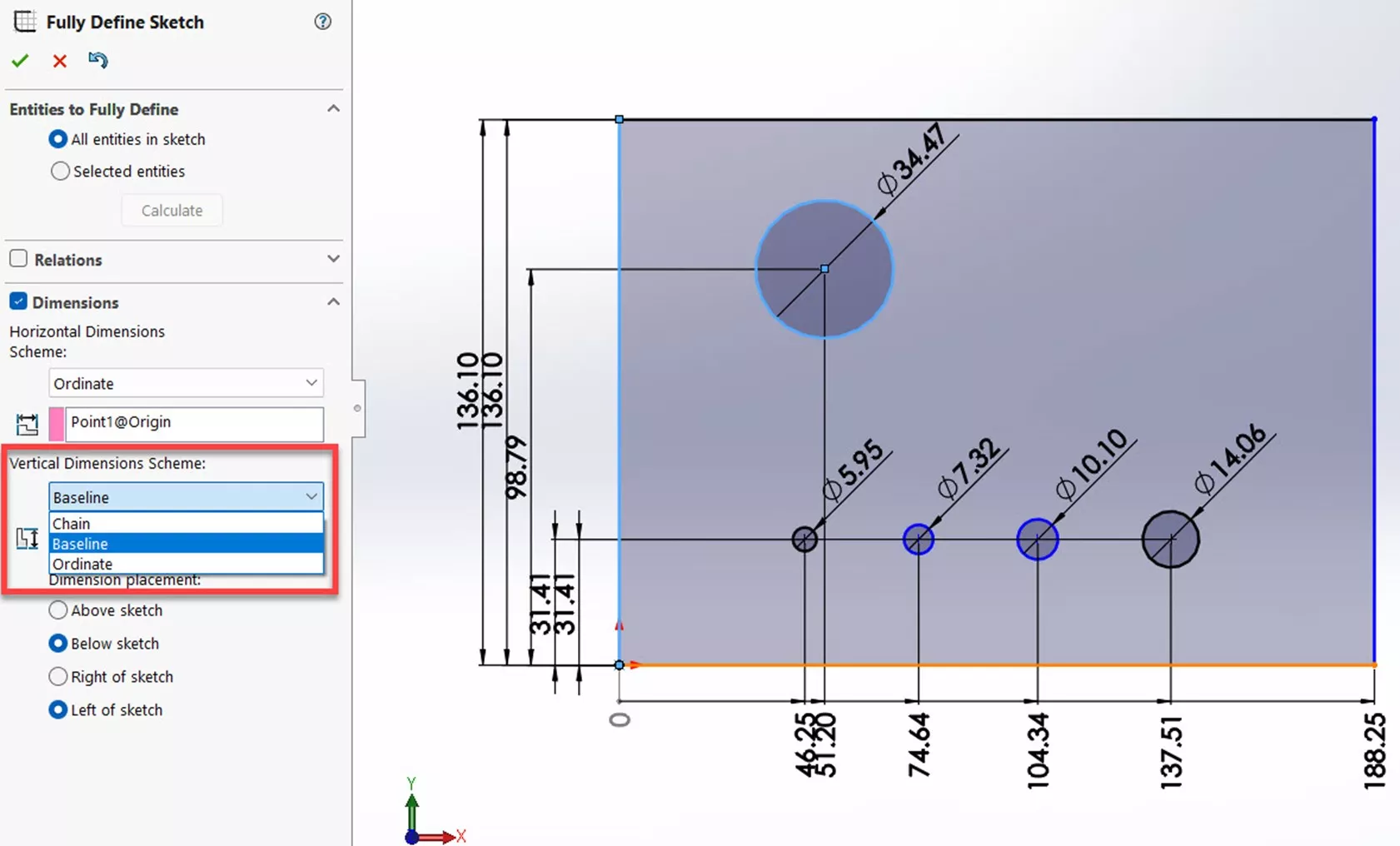
Yeşil onay işaretine tıklandığında işlem tamamlanır. Aşağıdaki gibi bir uyarı mesajı görürseniz, bunun nedeni muhtemelen belirli ilişkilerin (veya hepsinin) seçiminin kaldırılmış olmasıdır. Uyarı mesajı, taslağı tam olarak tanımlamayı nasıl bitireceğinizi önerecektir.
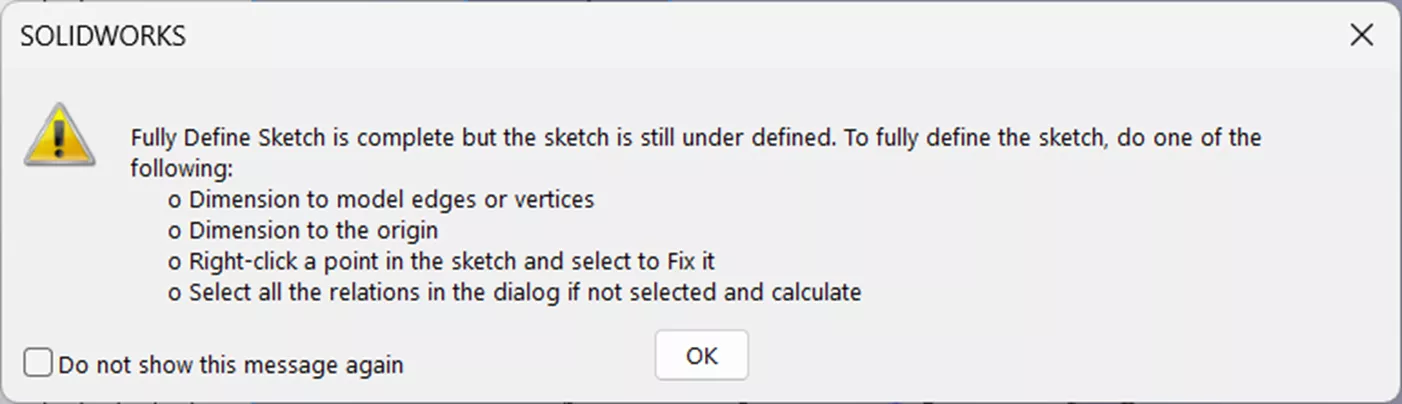
Join the forum for Designers!
Your expertise is vital to the community. Join us and contribute your knowledge!
Join the Forum NowShare, learn and grow with the best professionals in the industry.

